大家或许不知道cdr制作绿植盆栽的相关操作,那么今天就讲解cdr制作绿植盆栽的图文操作方法哦,希望能够帮助到大家呢。
cdr制作绿植盆栽的图文操作

1、新建文档,矩形工具绘制一个矩形
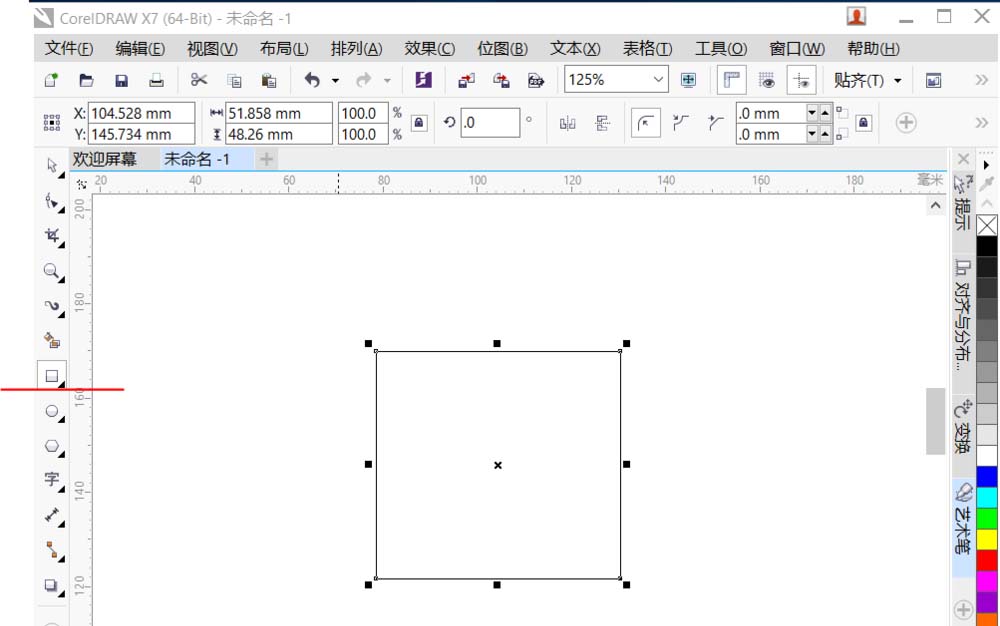
2、椭圆工具绘制一个椭圆,移动到如图位置
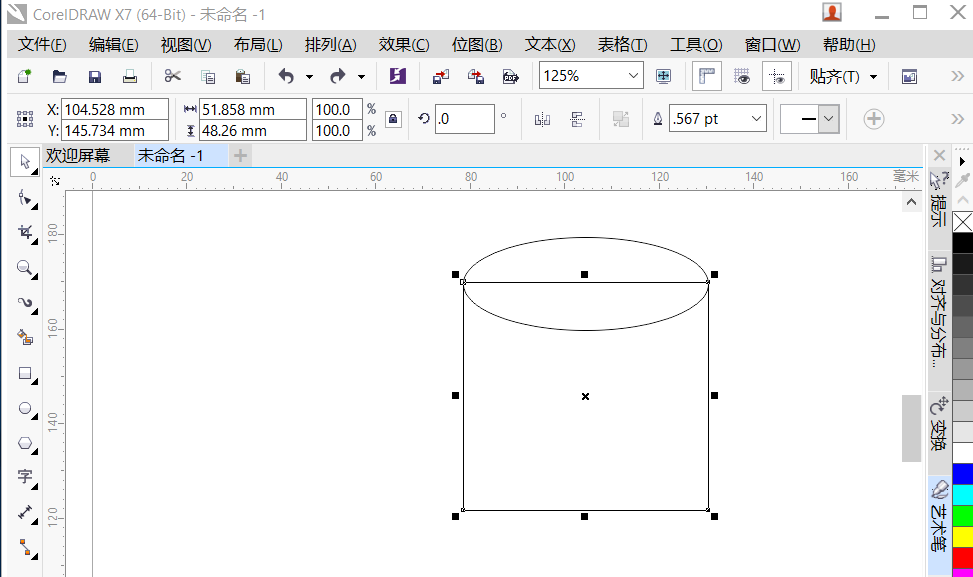
3、将矩形转化为曲线,调整下方两个节点位置到如下
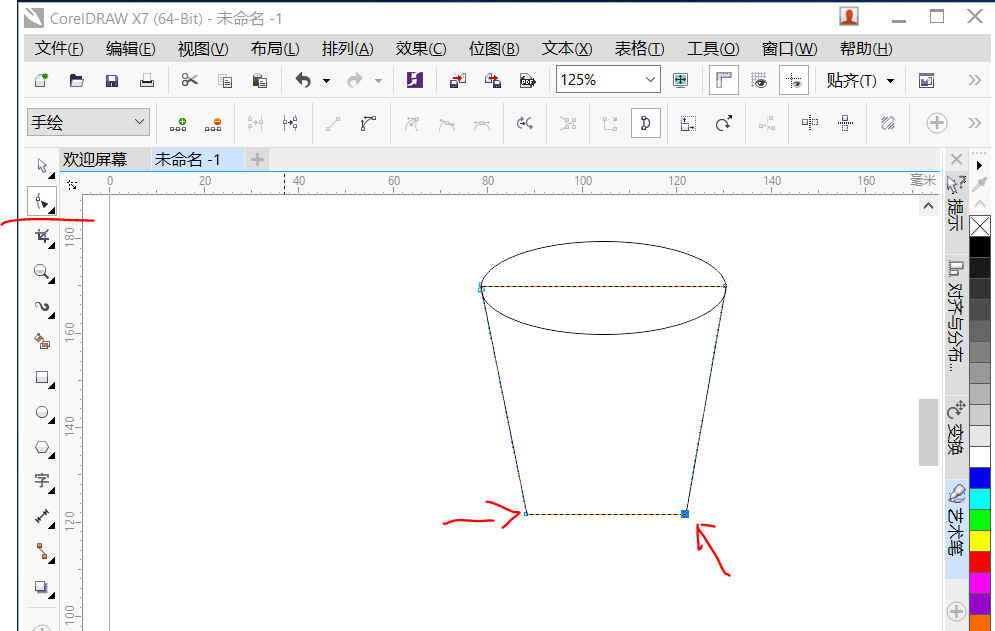
4、复制一个椭圆移动到下方,选中下方椭圆再选择矩形执行合并命令,再先选中矩形再选择上方椭圆,执行修剪命令。得到如下图形
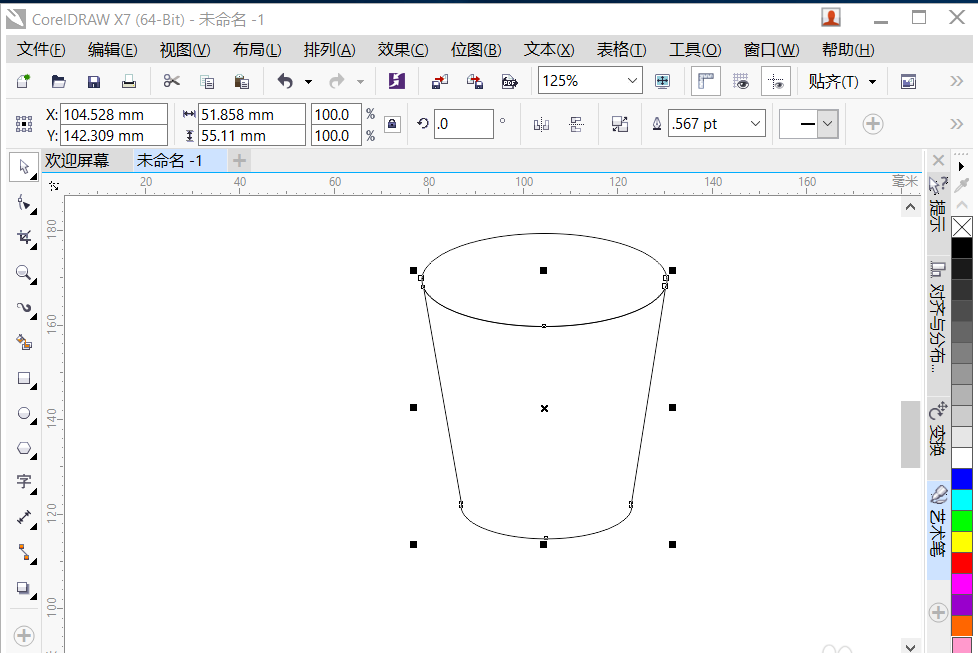
5、选中下方图形,选择填充工具,选好如下两端颜色
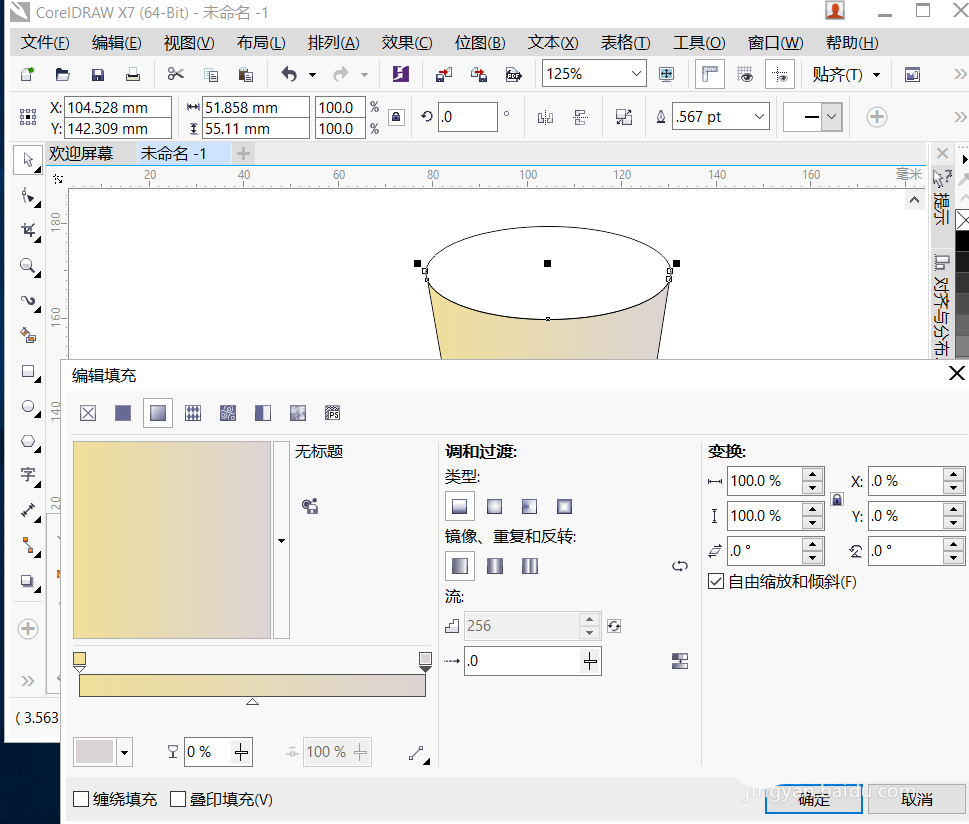
6、钢笔工具绘制四条线段,使用艺术笔工具,调成如下笔触

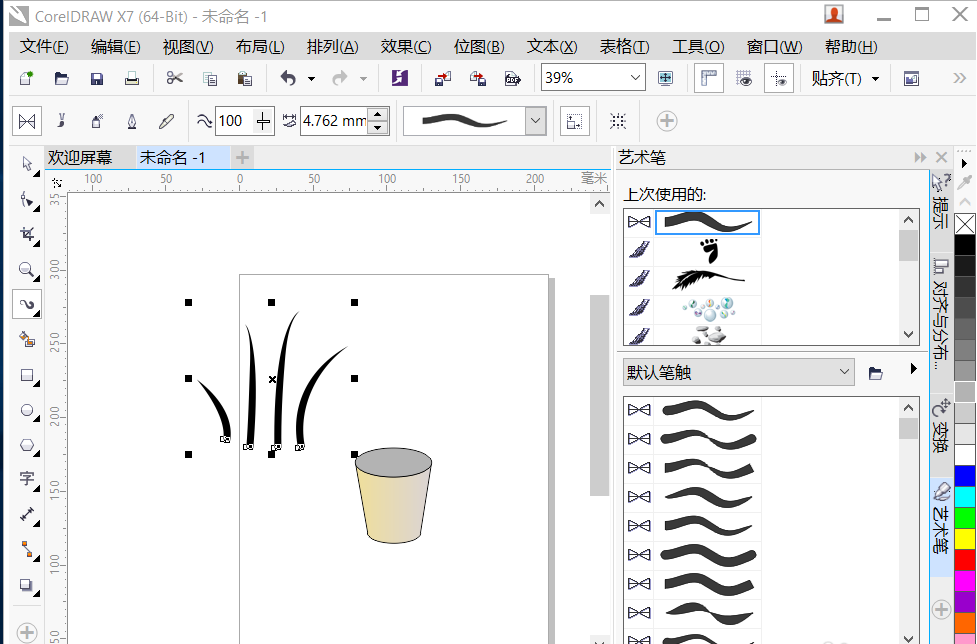
7、选择工具调整各段位置和角度,再选择形状工具调整叶片的角度
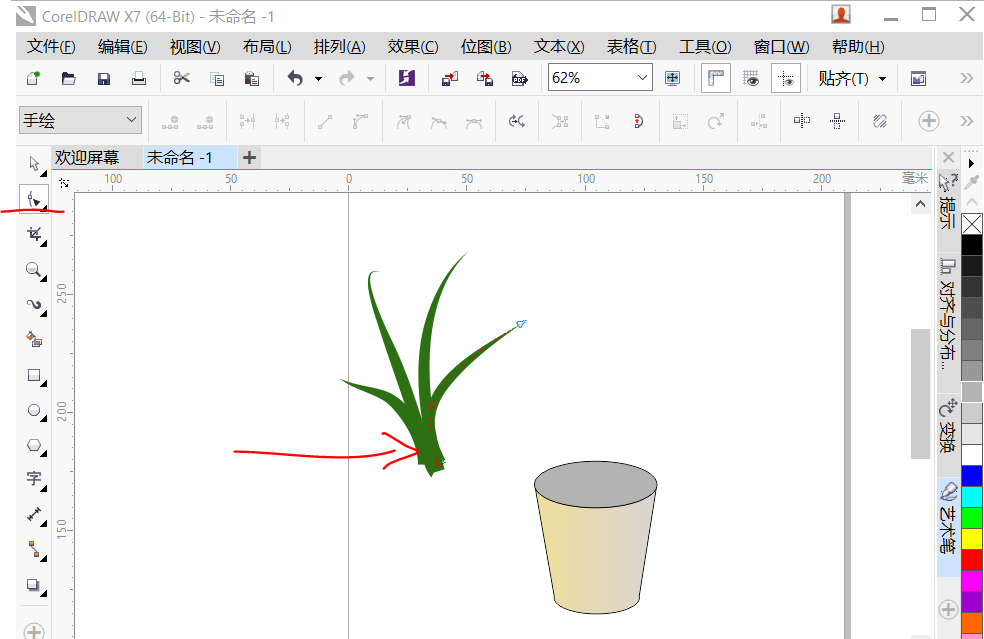
8、将小草叶片移动到花盆里,右键选择排列到图形后方,完成绘制

还不了解cdr制作绿植盆栽的图文操作的朋友们,不要错过小编带来的这篇文章哦。








